
Lakip sa daghang lainlaing mga pormat sa mga file sa IMG mao ang kadaghanan sa kadaghanan nga daghang mga tawo. Ug dili katingad-an, tungod kay adunay daghan nga 7 sa mga lahi niini! Busa, nga nakasinati usa ka file nga adunay usa ka extension, ang tiggamit dili dayon makasabut kung unsa ang girepresentahan niini: usa ka imahe sa disk, usa ka file gikan sa pipila ka mga datos sa Geo-Impormasyon. Tungod niini, aron maablihan ang matag usa niini nga mga matang sa mga file sa IMG, adunay gilain nga software. Atong sulayan nga mahibal-an kini sa mas detalyado sa kini nga lainlain.
Imahe sa disk
Sa kadaghanan nga mga kaso, kung ang tiggamit nag-atubang sa usa ka file nga IMG, kini adunay usa ka imahe sa disk. Paghimo sa ingon nga mga imahe alang sa backup o alang sa labi ka dali nga pagtiklos. Tungod niini, mahimo nimong maablihan ang ingon nga file gamit ang mga programa alang sa pagsunog sa mga CD, o ibutang kini sa usa ka virtual drive. Alang niini adunay daghang lainlaing mga programa. Tagda ang pipila ka mga paagi aron maablihan kini nga format.Paagi 1: Clonderd
Gamit ang kini nga produkto sa software, dili nimo mahimo nga ablihan ang mga file sa IMG, apan paghimo usab kanila pinaagi sa pagtangtang sa imahe gikan sa CD, o irekord ang imahe sa wala pa ang imahe.
Pag-download sa CloneCD.
I-download ang clonedvd.
Sa interface sa programa dali nga mahibal-an bisan ang mga nagsugod ra sa pagsabut sa mga sukaranan sa computer literacy.
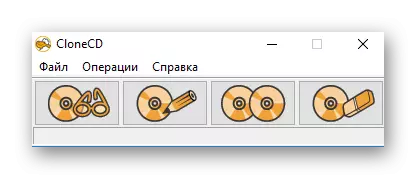
Wala kini paghimo sa mga virtual drive, busa dili nimo makita ang sulud sa file sa IMG uban ang tabang niini. Aron mahimo kini, gamita ang lain nga programa o pagsulat sa usa ka imahe sa disk. Kauban sa imahe, ang Img CloneCD nagmugna sa duha pa nga mga file sa serbisyo nga adunay CCD ug sub extensions. Aron maablihan ang tama nga imahe sa disk, kinahanglan kini sa parehas nga direktoryo uban kanila. Adunay usa ka lahi nga lainlain nga mga programa nga gitawag og Clonedvd aron makahimo og mga imahe sa DVD.
Gibayran ang utility sa clonecd, apan giimbitahan ang gumagamit nga pamilyar ang trial nga 21-adlaw nga bersyon.
Paagi 2: Daemon Tools Lite
Ang Daemon Tools Lite nagtumong sa usa sa labing inila nga mga himan nga magtrabaho uban ang mga imahe sa disk. Ang mga file nga format sa IMG dili mahimo sa kini, apan kini yano kaayo sa tabang niini.
Atol sa pag-instalar sa programa, usa ka virtual drive ang gihimo, diin mahimo nimo ang mga imahe sa pag-mount. Pagkahuman niini, ang programa nagsugyot sa pag-scan ug pagpangita sa tanan nga mga file. Ang format sa IMG gisuportahan sa default.
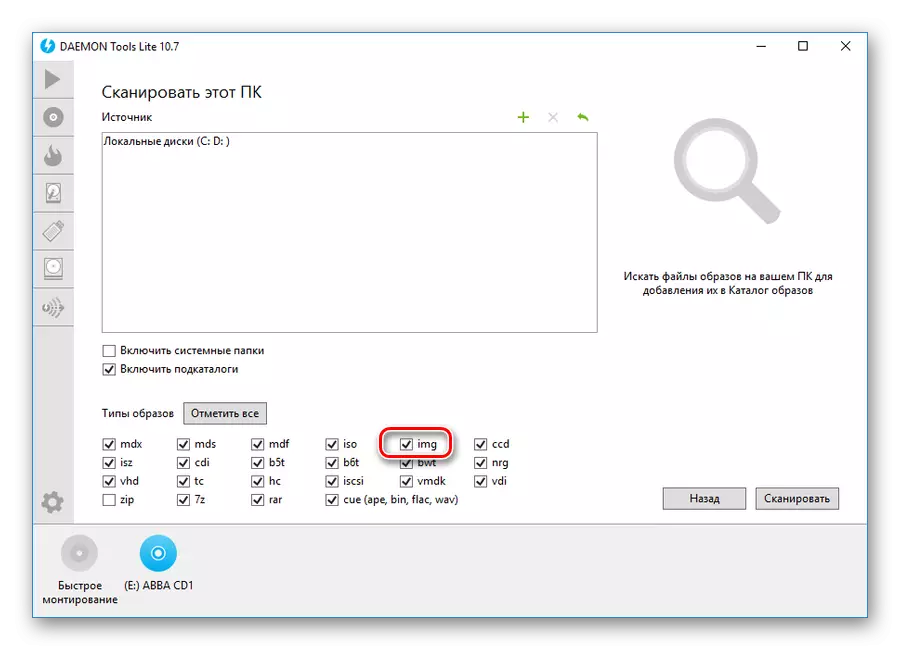
Sa umaabot, kini maanaa sa tray.
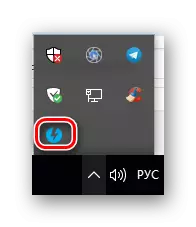
Sa pag-moon sa imahe, kinahanglan nimo:
- Pag-klik sa icon sa Program nga adunay tuo nga button sa Mouse ug pilia ang Item sa Sulud.
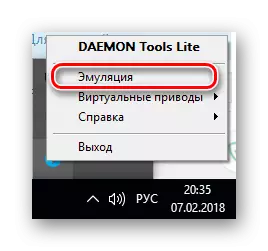
- Sa giablihan nga konduktor, ipiho ang agianan padulong sa file sa imahe.
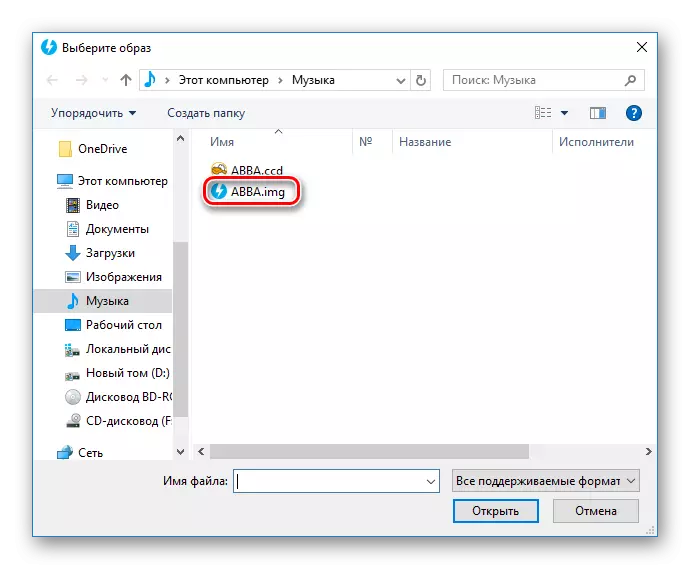
Pagkahuman niana, ang imahe igabutang sa usa ka virtual drive ingon usa ka ordinaryo nga CD.
Pamaagi 3: Ultraiso
Ang Ultraiso usa pa ka sikat nga programa nga magtrabaho sa mga imahe. Uban sa tabang niini, mahimong maablihan ang file sa IMG, i-install sa usa ka virtual drive, pagsulat sa usa ka CD, pagbag-o sa lain nga tipo. Aron mahimo kini, sa bintana sa programa, igo na ang pag-klik sa Standard Explorer icon o gamiton ang menu sa file.
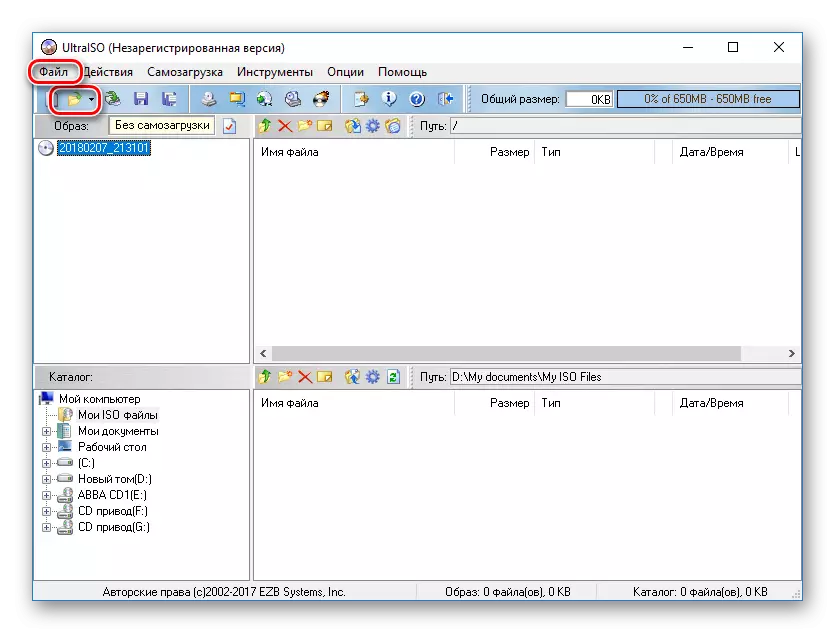
Ang sulud sa open file ipakita sa tumoy sa programa sa klasiko alang sa konduktor.
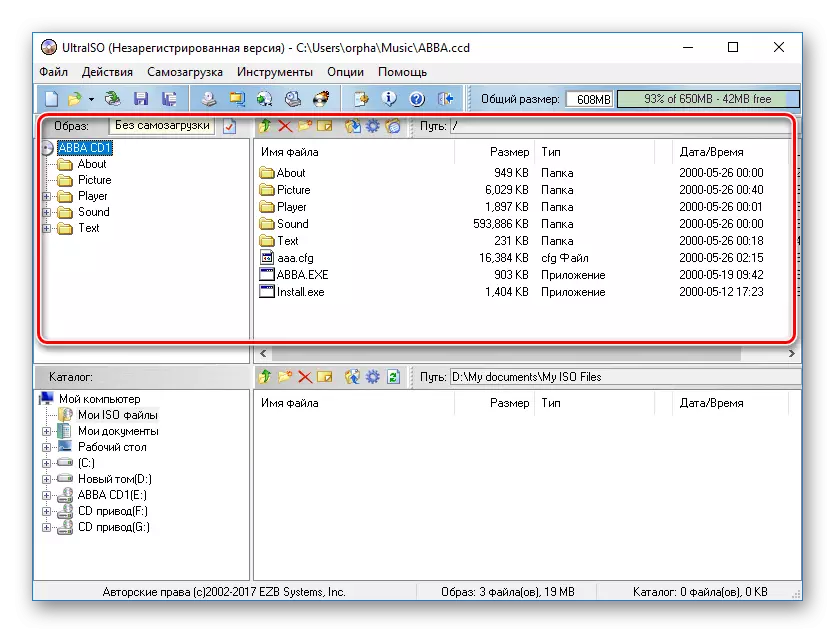
Pagkahuman niana, posible nga ipatungha ang tanan nga mga manipulasyon nga gihubit sa ibabaw.
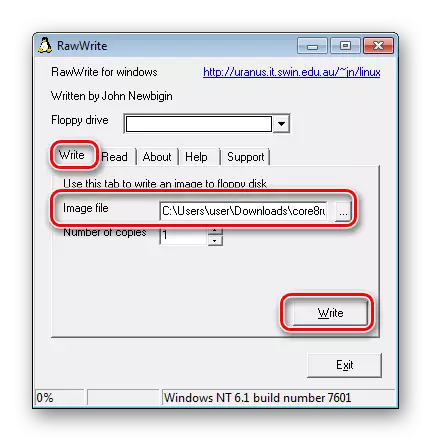
Ang datos ibalhin sa diskette.
Imahen sa Raster
Usa ka talagsaong pagtan-aw sa file sa IMG, sa usa ka panahon nga naugmad sa Novell. Kini usa ka imahe sa batch. Sa mga modernong operating system, kini nga matang sa file wala na gigamit, apan kung ang tiggamit naigo sa usa ka lugar sa kini nga katingad-an, posible nga maablihan kini gamit ang mga graphic editor.Paagi 1: Coreldraw
Tungod kay kini nga matang sa file file mao ang utok sa utok sa utok, natural nga maablihan nimo kini gamit ang usa ka graphic editor gikan sa parehas nga tiggama - Corel draw. Apan dili kini direkta nga nahimo, apan pinaagi sa function sa import. Aron mahimo kini, buhata ang mosunod:
- Sa menu sa file, pilia ang "Pag-import" nga gimbuhaton.
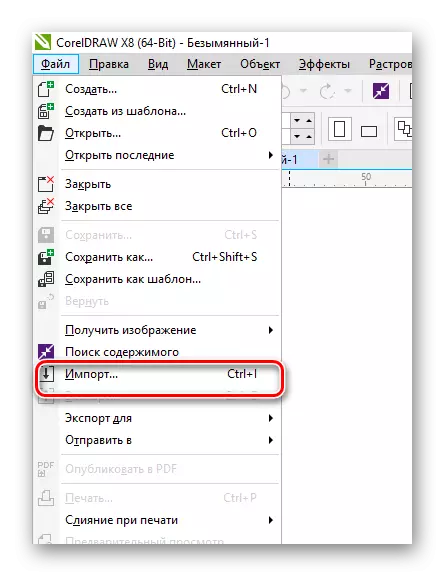
- Hibal-i ang matang sa gi-import nga file ingon nga "IMG".
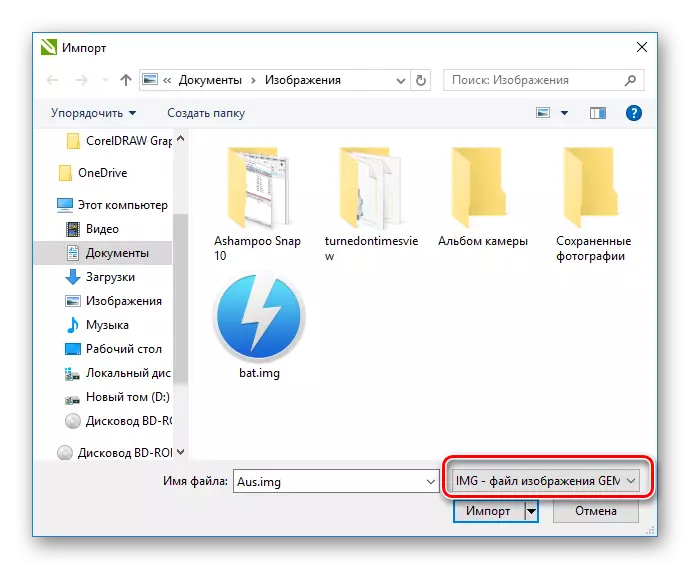
Ingon usa ka sangputanan sa mga aksyon, ang sulud sa file pag-download sa Corel.
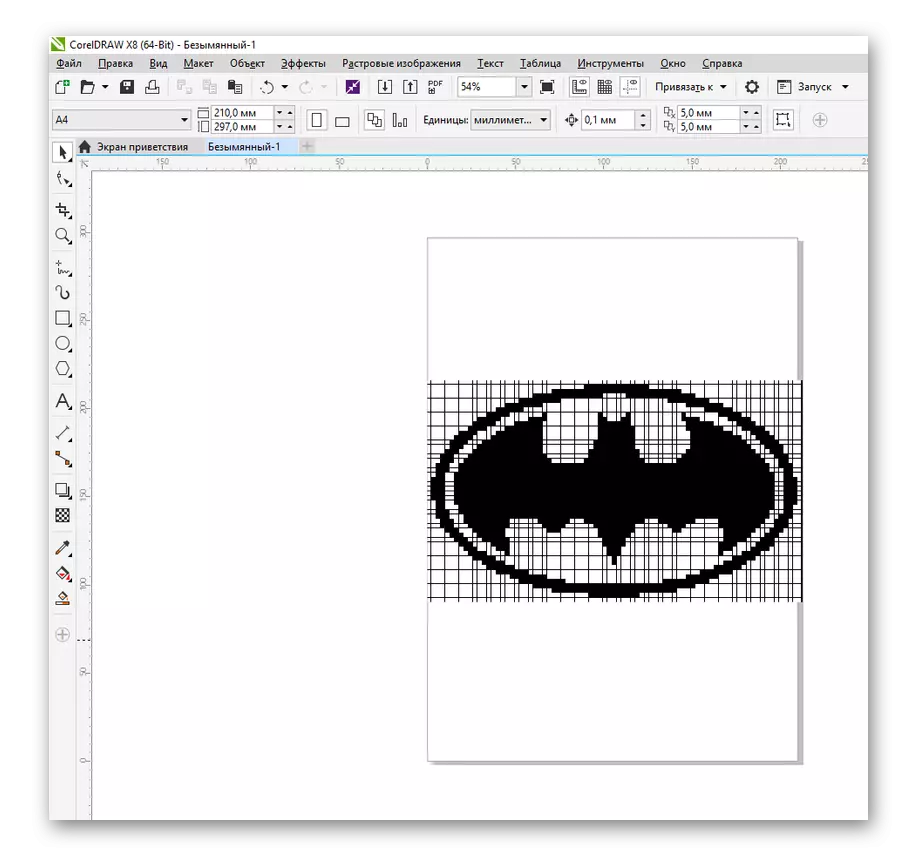
Aron ma-save ang mga pagbag-o sa parehas nga format, kinahanglan nimo nga i-export ang mga imahe.
Pamaagi 2: Adobe Photoshop
Nahibal-an usab sa labing inila nga graphic editor sa kalibutan kung unsaon pag-abli ang mga file sa IMG. Mahimo kini gikan sa menu nga "file" o paggamit sa usa ka doble nga panapton nga adunay usa ka mouse sa workspace Photoshop.
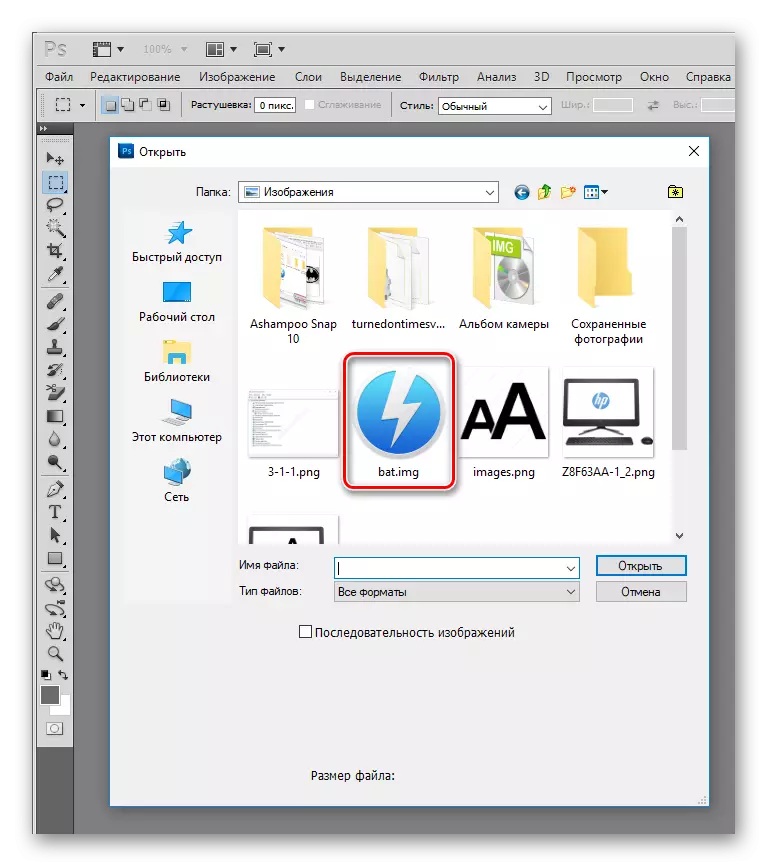
Andam na ang file sa pag-edit o pagbag-o.
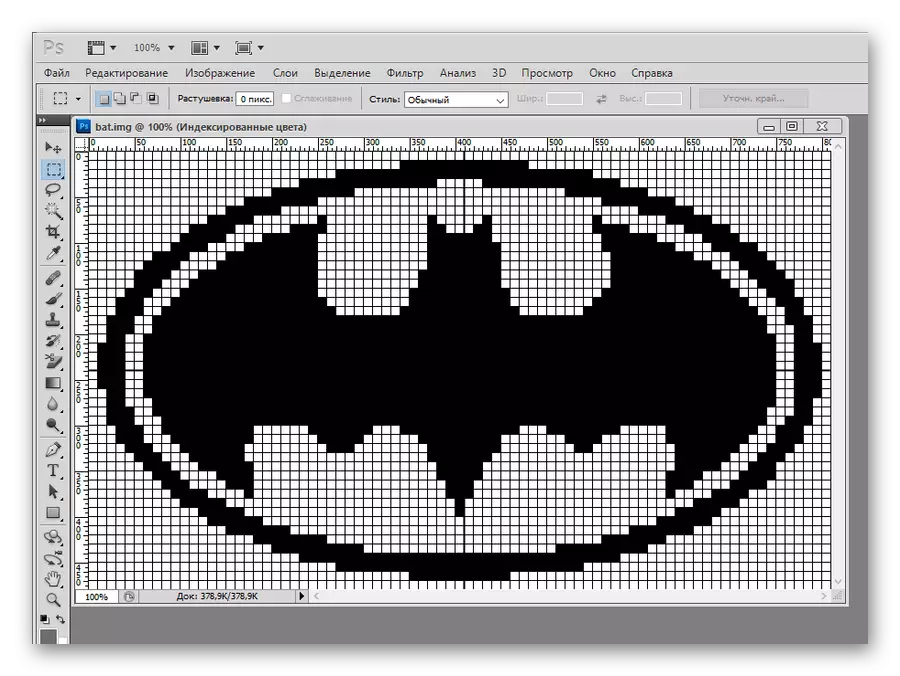
Makatipig balik sa parehas nga imahe sa format mahimong gamiton ang "I-save ingon" function.
Ang Format sa IMG gigamit usab sa pagtipig sa mga graphic elemento sa lainlaing mga tanyag nga dula, labi na, GTA, ingon man alang sa mga aparato sa GPS, diin ang mga kard gipakita sa kini. Apan kining tanan mga pig-ot kaayo nga mga aplikasyon nga labi ka makapaikag alang sa mga nag-develop sa kini nga produkto.
